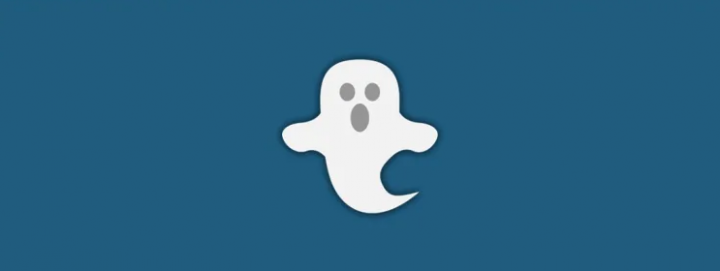Android Photo Editor na May Suporta sa Layer
Naghahanap ka ba ng android photo editor na may suporta sa layer? Kung oo, sumisid sa ibaba. Nagbibigay ang Android ng maraming application sa pag-edit ng larawan. Gayunpaman, ang ilan sa mga ito ay hindi maaaring suportahan ang mga layer tulad ng Photoshop na ginagawang kumplikadong gamitin kapag gusto mong manipulahin ang larawan upang matugunan ang iyong mga kinakailangan. Kaya kung gusto mong harapin iyon, halina't kunin natin ang ilan sa pinakamahusay na mga alternatibong Photoshop application para sa Android na mga katugmang layer.
Android Photo Editor na May Suporta sa Layer:
Ito ang pinakamahusay na Android Photo Editor na may Layer Support:
Adobe Photoshop Mix

Alam nating lahat na ang Adobe ay may mobile app na kilala bilang Photoshop Express na maaaring gumawa ng magaan na pag-edit ng larawan, hindi nito kayang suportahan ang mga layer. Kung gusto mong harapin iyon, naglunsad ang Adobe ng isa pang app na kilala bilang Photoshop Mix na maaaring suportahan ang mga layer na katulad ng desktop na bersyon. Ang app ay pangunahing nakatuon sa mga photographer na gustong gumawa ng ilang mga instant na pag-edit o pagpapahusay bago ito ibahagi sa iba. Dahil dito, maaari mo ring ayusin ang contrast, mga kulay, magdagdag o magbura ng mga filter, dagdagan ang buo o isang napiling lugar, timpla, kontrolin ang opacity, lumikha ng mga maskara, atbp. Gayunpaman, ang app ay maaaring suportahan ang mga layer, maaari mo ring i-cut at pagsamahin ang iba't ibang mga larawan sa ang isa ay gumagamit ng iba't ibang mga layer.
Ang bagay na ginagawang espesyal ang Photoshop Mix ay ang madaling UI at mga layer nito. Gayundin, maaaring ma-access ng bawat opsyon, at ang pagdaragdag ng mga layer ay napakadali gaya ng pag-click sa isang icon na Magdagdag. Gayundin, sinasabi, kahit na maaari ka ring magdagdag ng mga layer sa Photoshop Mix, ikaw ay limitado sa 5 mga layer sa kinakailangang oras. Bukod dito, gusto mong mag-sign in gamit ang iyong Adobe ID upang magamit ang application.
Kung hindi mo iniisip ang dalawang paghihigpit na ito, dapat mong subukan ang Adobe Photoshop Mix at tingnan kung naaangkop ito sa iyong mga kinakailangan. Pagkatapos ng lahat, ito ay ganap na libre.
Gastos: Ang app ay walang bayad ngunit kailangan mong mag-sign in gamit ang iyong Adobe ID upang magamit ang app. Kung wala kang Adobe ID, maaari kang mag-sign up nang libre.
Android Photo Editor – PicsArt Photo Studio
Ang PicsArt Photo Studio ay isa pang napakasikat na software sa pag-edit ng larawan para sa Android na mayaman sa mga feature at may malaking komunidad sa YouTube. Siyempre, ang application ay maaari ding tumugma sa mga layer ngunit bilang isang mobile app ay lumalapit ito sa tampok na medyo naiiba sa Photoshop Mix. Pagkatapos mong mag-edit ng larawan, maaari ka nang magdagdag ng mga karagdagang larawan, larawan, o teksto, at awtomatiko silang ituturing na mga indibidwal na layer hanggang sa i-save mo ang larawan.
Kung gusto mong gamitin nang maayos ang functionality ng mga layer at makuha ang karamihan nito, gusto mong piliin ang “Gumuhit” opsyon. Mula doon maaari ka ring lumikha ng mga indibidwal na layer kung kinakailangan, paganahin o huwag paganahin ang mga ito, lumikha ng mga maskara, timpla, atbp. Ang pinakamagandang bagay ay, ang app ay awtomatikong nagse-save ng iyong trabaho, walang paghihigpit sa kung gaano karaming mga layer ang maaari mong gawin. Ngunit maaari mong baguhin ang mga layer o isa-isang timpla kung kinakailangan. Maraming iba pang feature ng application ang kasama ngunit hindi limitado sa kakayahang gumawa ng clipart, sticker, built-in na frame, background, filter, callout, kakayahang gumawa ng AI-powered Prisma-style effect, at marami pang iba.
Kung naghahanap ka ng photo editor app na tugma sa transparency at mga layer, pagkatapos ay dapat mong subukan ang PicsArt.
Presyo: Ang app ay libre at naglalaman ng mga ad. Gayunpaman, nagbibigay din ang app ng mga in-app na pagbili para sa mga bagay tulad ng clipart, mga premium na sticker, atbp.
Android Photo Editor – Pixlr

Ginagamit namin ang Pixlr sa isang libreng tool tulad ng Microsoft Paint 3D, o sa mga libreng nada-download na program tulad ng GIMP. Pero bakit? Ang pangunahing dahilan ay iyon Pixlr nakaupo sa isang kakaibang gitnang lupa. Gayundin, ito ay may higit pang mga tool at higit na nako-customize kaysa sa Windows Paint 3D. Gayundin, wala itong pagiging sopistikado, kumplikado, at mahihirap na tool ng GIMP. Bilang kahalili, ang Pixlr ay isa ring intermediate na editor ng larawan ng baguhan, ngunit ang mga intermediate ay maaaring lumikha ng mga magagandang resulta kung mayroon silang talento at kaalaman.
Sinusuportahan ng Pixlr ang ilang device. Maaari mo ring i-install o i-download ang Pixlr Express sa iPad, iPhone, at Android device
Ang Pixlr ay medyo katulad sa naunang app na PicsArt. Iyon ay, ang parehong mga app ay may maraming mga tampok na nakatago sa isang simpleng interface at maaaring tugma sa pag-edit ng layer. Bagaman, bukod sa PicsArt, hindi namin hinanap ang suporta para sa transparency sa Pixlr.
Mga Tool ng Pixeller:
Mag-edit ng Mga Larawan Gamit ang Pixlr Gamit ang Mga Tool – Narito kung paano:
crop (C)
Ang ibig sabihin ng salitang Crop 'Gupitin o muling i-frame ang mga bahagi' ng iyong imahe. Gayunpaman, maaari kang mag-snip ng mga bahagi ng iyong mga larawan, o itakda ito nang mas malaki (mas malaki) at magdagdag ng frame.
MOVE (V)
Binibigyang-daan ka ng tool na ito na ilipat ang mga bagay sa paligid ng canvas. Halimbawa, habang nagsusulat ng isang piraso ng teksto, maaari mo itong ilipat gamit ang tool na ito.
MARQUEE (M)
Ang ilang mga larawan ay binuo sa mga layer, at maaari kang pumili ng mga layer gamit ang tool na ito habang iniiwan ang iba pang mga layer na hindi napili. Ito ay madaling gamitin para sa pagkopya ng mga bahagi ng isang imahe upang idikit sa ibang lugar.
LASSO (L)
Maaari mo ring piliin ang mga bahagi na hindi madaling mapili gamit ang isang kahon. Binibigyang-daan ka ng LASSO na i-free-draw kung ano ang gusto mong piliin.
WAND (W)
Ang WAND ay medyo katulad ng isang marquee tool, ngunit pindutin mo lang ang mga elemento na gusto mong piliin.
kung paano gumawa ng afk channel alitan
LAPIS (WALANG SHORTCUT)
Maaari kang gumuhit sa mga larawan nang libre gamit ang tool na ito. Maaari ka ring pumili sa pagitan ng iba't ibang uri ng lapis.
BRUSH (B)
Tulad ng pencil tool, ngunit maaari kang pumili mula sa isang hanay ng iba't ibang uri ng brush na nag-aalok ng iba't ibang lapad ng brush, opacity, at iba pa.
masyadong maraming pagkabigo sa pag-login singaw kung gaano katagal
Burahin (E)
Maaari mong burahin ang mga elemento mula sa mga layer gamit ang tool na ito. Bukod sa pambura ng MS Paint, nagagawa mong baguhin ang tool sa pagbubura na ito upang marahil ay magtanggal lamang ng manipis na layer ng isang elemento at mag-iwan ng partikular na opaque na imahe.
Tandaan: Mayroong maraming iba pang mga tool ngunit ang ilan sa mga ito ay nabanggit dito!
Multi-Layer – Editor ng Larawan
Kung naghahanap ka ng kumpletong app sa pag-edit ng larawan na may pinakamahusay na suporta para sa mga layer, narito ang Multi-Layer Photo Editor para sa iyo. Gayundin, masasabi mo sa pangalan, maaari mo ring i-edit ang iyong mga larawan, larawan, at marami pang ibang larawan sa iba't ibang mga layer. Ang UI ng mga app ay mayaman sa tampok habang napakasimple pa rin o madaling gamitin para sa mga nagsisimula. Katulad ng Photoshop Mix, maaari ka ring magdagdag ng mga layer sa isang click lang. Kapag naidagdag na, maaari mo na lang ilipat ang mga indibidwal na layer sa background o foreground sa pamamagitan ng pag-drag at pag-drop sa mga ito, manipulahin ang mga indibidwal na layer gamit ang isang seleksyon ng mga tool gaya ng mga shadow, frame, transparency, gradients, horizontal o vertical flipping, blend modes, magic wand, background eraser , mga maskara, atbp.
Bukod sa dalawang app sa itaas na PicsArt o Photoshop Mix, maaari kang magsimula gamit ang isang blangkong canvas o gamit ang isang umiiral na larawan o larawan upang simulan ang pag-edit. Ang pinakamahusay na tampok na Multi-Layer Photo Editor ay maaari itong mag-save o mag-import ng mga larawan nang direkta mula sa o sa iyong lokal na network sa internet.
Gastos: Ang batayang app ay ganap na libre, naglalaman ng mga ad, at ilang mga kamangha-manghang feature tulad ng mga blend mode, selection mask, at custom na output resolution ay nasa likod ng paywall. Maaari mo ring alisin ang mga ad at i-unlock ang mga premium na feature gamit ang isang in-app na pagbili na nagkakahalaga sa iyo ng humigit-kumulang .
Byte Mobile – Editor ng Larawan

Ang Image Editor ng Byte Mobile ay ang pinakamahusay na software sa pag-edit ng imahe na sumusuporta sa photoshop tulad ng mga layer. Ang application ay napaka-simple, magaan, at madaling gamitin. Sa katunayan, ang app ay kapareho ng Multi-Layer Photo Editor ngunit hindi ito mayaman sa feature. Iyon ay sinabi, anumang bagay na gusto mong idagdag tulad ng mga sticker, mga frame ng larawan, mga hugis, mga guhit, mga imahe, atbp., ay awtomatikong idinagdag sa bagong layer.
Katulad ng iba pang app, maaari mo ring manipulahin ang bawat isa at bawat indibidwal na layer gamit ang mga blending option, custom na kulay, opacity, drawing, materyal, lighting, atbp. Kung gusto mo, maaari mong piliin ang opsyong 'Draw' at magsimula ng drawing. Siyempre, maaari kang gumamit ng mga layer o lumikha bilang at kapag kinakailangan sa Drawing mode.
Sa kabuuan, kung naghahanap ka ng isang magaan na software sa pag-edit ng imahe na maaaring magkatugma sa layer, maaari mong subukan ang Byte Mobile.
Gastos: Ang app ay libre at naglalaman ito ng mga ad. Kung gusto mo, maaari mong burahin ang mga ad gamit ang isang in-app na pagbili na Naghahanap ka ba ng android photo editor na may suporta sa layer? Kung oo, sumisid sa ibaba. Nagbibigay ang Android ng maraming application sa pag-edit ng larawan. Gayunpaman, ang ilan sa mga ito ay hindi maaaring suportahan ang mga layer tulad ng Photoshop na ginagawang kumplikadong gamitin kapag gusto mong manipulahin ang larawan upang matugunan ang iyong mga kinakailangan. Kaya kung gusto mong harapin iyon, halina't kunin natin ang ilan sa pinakamahusay na mga alternatibong Photoshop application para sa Android na mga katugmang layer. Ito ang pinakamahusay na Android Photo Editor na may Layer Support: Alam nating lahat na ang Adobe ay may mobile app na kilala bilang Photoshop Express na maaaring gumawa ng magaan na pag-edit ng larawan, hindi nito kayang suportahan ang mga layer. Kung gusto mong harapin iyon, naglunsad ang Adobe ng isa pang app na kilala bilang Photoshop Mix na maaaring suportahan ang mga layer na katulad ng desktop na bersyon. Ang app ay pangunahing nakatuon sa mga photographer na gustong gumawa ng ilang mga instant na pag-edit o pagpapahusay bago ito ibahagi sa iba. Dahil dito, maaari mo ring ayusin ang contrast, mga kulay, magdagdag o magbura ng mga filter, dagdagan ang buo o isang napiling lugar, timpla, kontrolin ang opacity, lumikha ng mga maskara, atbp. Gayunpaman, ang app ay maaaring suportahan ang mga layer, maaari mo ring i-cut at pagsamahin ang iba't ibang mga larawan sa ang isa ay gumagamit ng iba't ibang mga layer. Ang bagay na ginagawang espesyal ang Photoshop Mix ay ang madaling UI at mga layer nito. Gayundin, maaaring ma-access ng bawat opsyon, at ang pagdaragdag ng mga layer ay napakadali gaya ng pag-click sa isang icon na Magdagdag. Gayundin, sinasabi, kahit na maaari ka ring magdagdag ng mga layer sa Photoshop Mix, ikaw ay limitado sa 5 mga layer sa kinakailangang oras. Bukod dito, gusto mong mag-sign in gamit ang iyong Adobe ID upang magamit ang application. Kung hindi mo iniisip ang dalawang paghihigpit na ito, dapat mong subukan ang Adobe Photoshop Mix at tingnan kung naaangkop ito sa iyong mga kinakailangan. Pagkatapos ng lahat, ito ay ganap na libre. Gastos: Ang app ay walang bayad ngunit kailangan mong mag-sign in gamit ang iyong Adobe ID upang magamit ang app. Kung wala kang Adobe ID, maaari kang mag-sign up nang libre. Ang PicsArt Photo Studio ay isa pang napakasikat na software sa pag-edit ng larawan para sa Android na mayaman sa mga feature at may malaking komunidad sa YouTube. Siyempre, ang application ay maaari ding tumugma sa mga layer ngunit bilang isang mobile app ay lumalapit ito sa tampok na medyo naiiba sa Photoshop Mix. Pagkatapos mong mag-edit ng larawan, maaari ka nang magdagdag ng mga karagdagang larawan, larawan, o teksto, at awtomatiko silang ituturing na mga indibidwal na layer hanggang sa i-save mo ang larawan. Kung gusto mong gamitin nang maayos ang functionality ng mga layer at makuha ang karamihan nito, gusto mong piliin ang “Gumuhit” opsyon. Mula doon maaari ka ring lumikha ng mga indibidwal na layer kung kinakailangan, paganahin o huwag paganahin ang mga ito, lumikha ng mga maskara, timpla, atbp. Ang pinakamagandang bagay ay, ang app ay awtomatikong nagse-save ng iyong trabaho, walang paghihigpit sa kung gaano karaming mga layer ang maaari mong gawin. Ngunit maaari mong baguhin ang mga layer o isa-isang timpla kung kinakailangan. Maraming iba pang feature ng application ang kasama ngunit hindi limitado sa kakayahang gumawa ng clipart, sticker, built-in na frame, background, filter, callout, kakayahang gumawa ng AI-powered Prisma-style effect, at marami pang iba. Kung naghahanap ka ng photo editor app na tugma sa transparency at mga layer, pagkatapos ay dapat mong subukan ang PicsArt. Presyo: Ang app ay libre at naglalaman ng mga ad. Gayunpaman, nagbibigay din ang app ng mga in-app na pagbili para sa mga bagay tulad ng clipart, mga premium na sticker, atbp. Ginagamit namin ang Pixlr sa isang libreng tool tulad ng Microsoft Paint 3D, o sa mga libreng nada-download na program tulad ng GIMP. Pero bakit? Ang pangunahing dahilan ay iyon Pixlr nakaupo sa isang kakaibang gitnang lupa. Gayundin, ito ay may higit pang mga tool at higit na nako-customize kaysa sa Windows Paint 3D. Gayundin, wala itong pagiging sopistikado, kumplikado, at mahihirap na tool ng GIMP. Bilang kahalili, ang Pixlr ay isa ring intermediate na editor ng larawan ng baguhan, ngunit ang mga intermediate ay maaaring lumikha ng mga magagandang resulta kung mayroon silang talento at kaalaman. Sinusuportahan ng Pixlr ang ilang device. Maaari mo ring i-install o i-download ang Pixlr Express sa iPad, iPhone, at Android device Ang Pixlr ay medyo katulad sa naunang app na PicsArt. Iyon ay, ang parehong mga app ay may maraming mga tampok na nakatago sa isang simpleng interface at maaaring tugma sa pag-edit ng layer. Bagaman, bukod sa PicsArt, hindi namin hinanap ang suporta para sa transparency sa Pixlr. Mga Tool ng Pixeller: Mag-edit ng Mga Larawan Gamit ang Pixlr Gamit ang Mga Tool – Narito kung paano: Ang ibig sabihin ng salitang Crop 'Gupitin o muling i-frame ang mga bahagi' ng iyong imahe. Gayunpaman, maaari kang mag-snip ng mga bahagi ng iyong mga larawan, o itakda ito nang mas malaki (mas malaki) at magdagdag ng frame. Binibigyang-daan ka ng tool na ito na ilipat ang mga bagay sa paligid ng canvas. Halimbawa, habang nagsusulat ng isang piraso ng teksto, maaari mo itong ilipat gamit ang tool na ito. Ang ilang mga larawan ay binuo sa mga layer, at maaari kang pumili ng mga layer gamit ang tool na ito habang iniiwan ang iba pang mga layer na hindi napili. Ito ay madaling gamitin para sa pagkopya ng mga bahagi ng isang imahe upang idikit sa ibang lugar. Maaari mo ring piliin ang mga bahagi na hindi madaling mapili gamit ang isang kahon. Binibigyang-daan ka ng LASSO na i-free-draw kung ano ang gusto mong piliin. Ang WAND ay medyo katulad ng isang marquee tool, ngunit pindutin mo lang ang mga elemento na gusto mong piliin. Maaari kang gumuhit sa mga larawan nang libre gamit ang tool na ito. Maaari ka ring pumili sa pagitan ng iba't ibang uri ng lapis. Tulad ng pencil tool, ngunit maaari kang pumili mula sa isang hanay ng iba't ibang uri ng brush na nag-aalok ng iba't ibang lapad ng brush, opacity, at iba pa. Maaari mong burahin ang mga elemento mula sa mga layer gamit ang tool na ito. Bukod sa pambura ng MS Paint, nagagawa mong baguhin ang tool sa pagbubura na ito upang marahil ay magtanggal lamang ng manipis na layer ng isang elemento at mag-iwan ng partikular na opaque na imahe. Tandaan: Mayroong maraming iba pang mga tool ngunit ang ilan sa mga ito ay nabanggit dito! Kung naghahanap ka ng kumpletong app sa pag-edit ng larawan na may pinakamahusay na suporta para sa mga layer, narito ang Multi-Layer Photo Editor para sa iyo. Gayundin, masasabi mo sa pangalan, maaari mo ring i-edit ang iyong mga larawan, larawan, at marami pang ibang larawan sa iba't ibang mga layer. Ang UI ng mga app ay mayaman sa tampok habang napakasimple pa rin o madaling gamitin para sa mga nagsisimula. Katulad ng Photoshop Mix, maaari ka ring magdagdag ng mga layer sa isang click lang. Kapag naidagdag na, maaari mo na lang ilipat ang mga indibidwal na layer sa background o foreground sa pamamagitan ng pag-drag at pag-drop sa mga ito, manipulahin ang mga indibidwal na layer gamit ang isang seleksyon ng mga tool gaya ng mga shadow, frame, transparency, gradients, horizontal o vertical flipping, blend modes, magic wand, background eraser , mga maskara, atbp. Bukod sa dalawang app sa itaas na PicsArt o Photoshop Mix, maaari kang magsimula gamit ang isang blangkong canvas o gamit ang isang umiiral na larawan o larawan upang simulan ang pag-edit. Ang pinakamahusay na tampok na Multi-Layer Photo Editor ay maaari itong mag-save o mag-import ng mga larawan nang direkta mula sa o sa iyong lokal na network sa internet. Gastos: Ang batayang app ay ganap na libre, naglalaman ng mga ad, at ilang mga kamangha-manghang feature tulad ng mga blend mode, selection mask, at custom na output resolution ay nasa likod ng paywall. Maaari mo ring alisin ang mga ad at i-unlock ang mga premium na feature gamit ang isang in-app na pagbili na nagkakahalaga sa iyo ng humigit-kumulang $7. Ang Image Editor ng Byte Mobile ay ang pinakamahusay na software sa pag-edit ng imahe na sumusuporta sa photoshop tulad ng mga layer. Ang application ay napaka-simple, magaan, at madaling gamitin. Sa katunayan, ang app ay kapareho ng Multi-Layer Photo Editor ngunit hindi ito mayaman sa feature. Iyon ay sinabi, anumang bagay na gusto mong idagdag tulad ng mga sticker, mga frame ng larawan, mga hugis, mga guhit, mga imahe, atbp., ay awtomatikong idinagdag sa bagong layer. Katulad ng iba pang app, maaari mo ring manipulahin ang bawat isa at bawat indibidwal na layer gamit ang mga blending option, custom na kulay, opacity, drawing, materyal, lighting, atbp. Kung gusto mo, maaari mong piliin ang opsyong 'Draw' at magsimula ng drawing. Siyempre, maaari kang gumamit ng mga layer o lumikha bilang at kapag kinakailangan sa Drawing mode. Sa kabuuan, kung naghahanap ka ng isang magaan na software sa pag-edit ng imahe na maaaring magkatugma sa layer, maaari mong subukan ang Byte Mobile. Gastos: Ang app ay libre at naglalaman ito ng mga ad. Kung gusto mo, maaari mong burahin ang mga ad gamit ang isang in-app na pagbili na $0.99. Sa lahat ng mga application na ibinahagi dito, ang PhotoLayers ay isa sa pinakamadali o pinakasimple sa mga tuntunin ng parehong user interface o mga tampok. Ang app ay naglalayong sa mga gustong gumawa ng mabilis ngunit detalyadong photomontages ibig sabihin, gumawa ng composite photography pagkatapos mag-cut, mag-overlap, at magdikit ng iba't ibang larawan sa isa. Bilang isang madaling app na may nakatutok na target na audience, hindi mo makukuha ang lahat ng tool na tinitingnan mo sa mga application sa itaas. Gayunpaman, mayroon din ang PhotoLayers ng lahat ng mga pangunahing opsyon tulad ng mga layer, anino, pagwawasto ng kulay, pagbabago ng laki, pag-flip, pag-ikot, pagputol, pag-mask, atbp. Ang pinakamagandang bagay tungkol sa application na app na ito ay nagbibigay ito sa iyo ng access sa isang simple ngunit detalyadong artikulo mismo sa home screen na nagpapakita kung ano ang iyong ginagawa gamit ang app. Kaya, kung ikaw ay sa photomontages o superimposing pagkatapos PhotoLayers ay ang pinakamahusay na pagpipilian. Gastos: Ang app ay libre at naglalaman ng mga ad. Ibang-iba ang Canva sa lahat ng application na ibinahagi sa listahang ito. Dahil dito, hindi ito ang iyong mas lumang software sa pag-edit ng larawan at naglalayong lumikha ng mga kamangha-manghang poster, disenyo, blog banner, social media banner para sa Twitter, Facebook, Instagram, atbp. Maaari ka ring magdisenyo ng mga card, imbitasyon, at collage ng larawan. Ang Canva ay may malaking library ng mga stock na larawan, na tugma sa mga custom na template o typography. Siyempre, sinusuportahan nito ang mga layer at maaari mo ring manipulahin ang mga ito gamit ang mga pangunahing tool tulad ng pag-flip o pagbabago ng laki. Ang Canva ay hindi para sa ating lahat ngunit kung ikaw ay naghahanap upang lumikha ng mga banner, poster, at card kung gayon ang Canva ay para sa iyo. Pagpepresyo: Libre ang Canva ngunit nag-aalok ito ng mga custom na template, background, atbp., bilang mga in-app na pagbili. Maaari mo ring gamitin ang mga libre o gawin ang iyong sarili kung ayaw mong magbayad. Iyon lang ang tungkol dito. Narito ang lahat tungkol sa 'Android Photo Editor'. Ito ang ilan sa pinakamahusay na editor ng larawan na tulad ng Photoshop para sa Android na tugma sa transparency o mga layer. Gustung-gusto ko ang PicsArt, dahil sa malaking komunidad at mga video tutorial na available sa YouTube. Sa kasamaang palad, hindi kayang suportahan ng ilang layer-based na image editor ang mga RAW na larawan. Kaya, para sa layuning ito, maaari mong gamitin ang SnapSeed o Adobe Photoshop Express. Magkomento sa ibaba sa pagbabahagi ng iyong mga mungkahi at saloobin tungkol sa mga nabanggit na alternatibo sa Photoshop para sa Android. Basahin din: Android Photo Editor na May Suporta sa Layer:
Adobe Photoshop Mix

Android Photo Editor – PicsArt Photo Studio
Android Photo Editor – Pixlr

crop (C)
MOVE (V)
MARQUEE (M)
LASSO (L)
WAND (W)
LAPIS (WALANG SHORTCUT)
BRUSH (B)
Burahin (E)
Multi-Layer – Editor ng Larawan
Byte Mobile – Editor ng Larawan

Mga PhotoLayers
Canva
Konklusyon:
Mga PhotoLayers
Sa lahat ng mga application na ibinahagi dito, ang PhotoLayers ay isa sa pinakamadali o pinakasimple sa mga tuntunin ng parehong user interface o mga tampok. Ang app ay naglalayong sa mga gustong gumawa ng mabilis ngunit detalyadong photomontages ibig sabihin, gumawa ng composite photography pagkatapos mag-cut, mag-overlap, at magdikit ng iba't ibang larawan sa isa. Bilang isang madaling app na may nakatutok na target na audience, hindi mo makukuha ang lahat ng tool na tinitingnan mo sa mga application sa itaas. Gayunpaman, mayroon din ang PhotoLayers ng lahat ng mga pangunahing opsyon tulad ng mga layer, anino, pagwawasto ng kulay, pagbabago ng laki, pag-flip, pag-ikot, pagputol, pag-mask, atbp.
Ang pinakamagandang bagay tungkol sa application na app na ito ay nagbibigay ito sa iyo ng access sa isang simple ngunit detalyadong artikulo mismo sa home screen na nagpapakita kung ano ang iyong ginagawa gamit ang app. Kaya, kung ikaw ay sa photomontages o superimposing pagkatapos PhotoLayers ay ang pinakamahusay na pagpipilian.
Gastos: Ang app ay libre at naglalaman ng mga ad.
Canva
Ibang-iba ang Canva sa lahat ng application na ibinahagi sa listahang ito. Dahil dito, hindi ito ang iyong mas lumang software sa pag-edit ng larawan at naglalayong lumikha ng mga kamangha-manghang poster, disenyo, blog banner, social media banner para sa Twitter, Facebook, Instagram, atbp. Maaari ka ring magdisenyo ng mga card, imbitasyon, at collage ng larawan. Ang Canva ay may malaking library ng mga stock na larawan, na tugma sa mga custom na template o typography. Siyempre, sinusuportahan nito ang mga layer at maaari mo ring manipulahin ang mga ito gamit ang mga pangunahing tool tulad ng pag-flip o pagbabago ng laki.
Ang Canva ay hindi para sa ating lahat ngunit kung ikaw ay naghahanap upang lumikha ng mga banner, poster, at card kung gayon ang Canva ay para sa iyo.
Pagpepresyo: Libre ang Canva ngunit nag-aalok ito ng mga custom na template, background, atbp., bilang mga in-app na pagbili. Maaari mo ring gamitin ang mga libre o gawin ang iyong sarili kung ayaw mong magbayad.
Iyon lang ang tungkol dito.
Konklusyon:
Narito ang lahat tungkol sa 'Android Photo Editor'. Ito ang ilan sa pinakamahusay na editor ng larawan na tulad ng Photoshop para sa Android na tugma sa transparency o mga layer. Gustung-gusto ko ang PicsArt, dahil sa malaking komunidad at mga video tutorial na available sa YouTube. Sa kasamaang palad, hindi kayang suportahan ng ilang layer-based na image editor ang mga RAW na larawan. Kaya, para sa layuning ito, maaari mong gamitin ang SnapSeed o Adobe Photoshop Express.
Magkomento sa ibaba sa pagbabahagi ng iyong mga mungkahi at saloobin tungkol sa mga nabanggit na alternatibo sa Photoshop para sa Android.
Basahin din:
- Mga Alternatibong Pocket App – Lahat ng Kailangan Mong Malaman